Obs!: Vi ønsker å gi deg det nyeste hjelpeinnholdet så raskt som mulig, på ditt eget språk. Denne siden er oversatt gjennom automatisering og kan inneholde grammatiske feil eller unøyaktigheter. Formålet vårt er at innholdet skal være nyttig for deg. Kan du fortelle oss om informasjonen var nyttig for deg nederst på denne siden? Her er den engelske artikkelen for enkel referanse.
Med en (DLP) policy for datatapsforhindring i SharePoint Server 2016, kan du identifiserer, overvåker og automatisk beskytte sensitiv informasjon på tvers av områdesamlinger i SharePoint.
Hvis du for eksempel kan du raskt opprette en DLP-policy som:
-
Identifiserer ulike typer sensitiv informasjon som må være beskyttet under vanlige bransjer bestemmelser, for eksempel Storbritannia databeskyttelse eller US tilstand brudd varsel lovene.
-
Viser policy tips til brukere i dokumentbiblioteket hvis de lagre et dokument som inneholder sensitiv informasjon som kredittkortnumre eller personnumre.
-
Blokkerer automatisk tilgang til disse dokumentene for alle, men områdeeier, innholdets eier, og den som sist endret dokumentet.
-
Lar personer å overstyre blokkeringen, slik at de kan fortsette å arbeide med dokumenter hvis de har et business-justering eller får en falsk positiv. Policytips kan bidra til å Oppdater organisasjonen om DLP-policyer uten forhindre personer fra arbeidet sitt.
-
Sender en hendelse rapport til samsvar sjef med detaljer om innhold som samsvarer med en DLP-policy.
Hvis du vil ha mer informasjon om DLP, kan du se Oversikt over forebygge datatap i SharePoint Server 2016.
Før du begynner
Du kan opprette DLP-policyer i samsvar Policy for en områdesamling der du kan bruke tillatelser til å kontrollere hvem som kan opprette og administrere disse policyene. Du må først opprette Policy samsvarssenter områdesamlingen, og deretter legge til brukere i områdesamlingen.
Vi anbefaler at du opprette en sikkerhetsgruppe for samsvar gruppen, og legge til de riktige brukerne i sikkerhetsgruppen. Deretter kan du gi tillatelser til sikkerhetsgruppen, i stedet for til enkeltbrukere.
Trinn 1: Opprette Policy samsvarssenter
Administrator med tilgang til sentraladministrasjonen trenger for å opprette områdesamlingen samsvarssenter Policy.
-
I Sentraladministrasjon > Programbehandling > Opprett områdesamlinger.
-
Fyll ut skjemaet, og ta disse alternativene på siden Opprett områdesamling:
-
Under Valg av mal > Enterprise-fanen > Velg Policyen samsvarssenter malen.
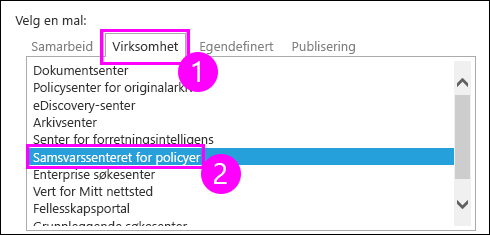
-
Angi en primær og sekundær administrator for områdesamling. Disse personene kan legge til brukere i områdesamlingen policyen samsvarssenter som beskrevet nedenfor.
-
Trinn 2: Gi tillatelser til policyen samsvarssenter
En administrator for områdesamling må legge til brukere i områdesamlingen samsvarssenter Policy. Du vanligvis vil legge til brukere i Medlemmer-gruppen. Medlemmer kan bruke policyen samsvarssenter til å opprette og tilordne DLP-policyer, men de er ikke i eiere-gruppen, slik at de ikke kan legge til eller fjerne andre brukere eller endrer du tillatelsene deres.
-
Gå til områdesamlingen policyen samsvarssenter > Velg Innstillinger (tannhjulikon) øverst til høyre > Innstillinger for område.
-
På siden Innstillinger for område > under brukere og tillatelser > nettstedstillatelser.
-
Velg gruppen for Samsvar policyen Center medlemmer > på båndet, velger du Gi tillatelser > Angi sikkerhetsgruppe eller brukere > del.
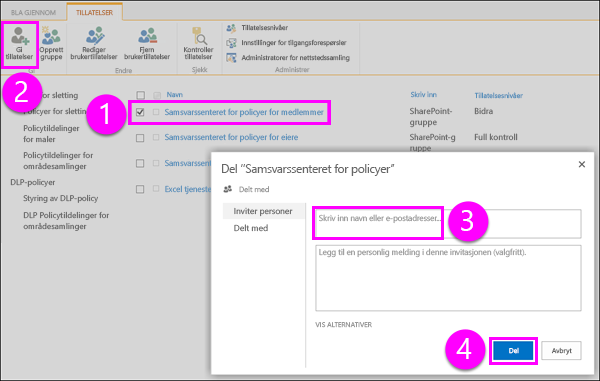
Trinn 1: Opprette en DLP-policy
Når du oppretter policyen samsvarssenter og legge til brukere, er du klar til å opprette en DLP-policy. Det er en totrinnsprosess: først du oppretter policyen, og deretter tilordne policyen til én eller flere områdesamlinger der du vil beskytte sensitiv informasjon.
-
Gå til områdesamlingen policyen samsvarssenter > Velg DLP behandling i den venstre navigasjonsruten.
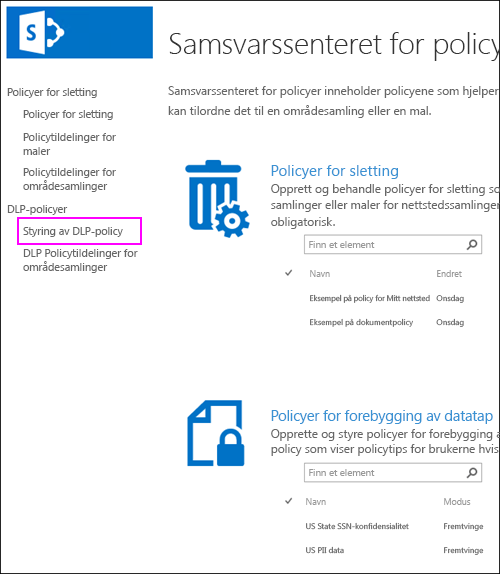
-
Velg nytt element.
-
Under Ny DLP-Policy > Velg mellom disse alternativene:
-
Skriv inn et navn for policyen.
-
Velg malen som tilsvarer det vanlig forskriftsmessige kravet du trenger å beskytte sensitiv informasjon. Hver mal DLP identifiserer og bidrar til å beskytte bestemte typer sensitiv informasjon – for eksempel mal kalt US økonomiske Data identifiserer innhold som inneholder ABA ruting tall, kredittkortnumre eller US bankkontoen tall.
-
Skriv inn et tall som definerer minimum antall forekomster av en bestemt type sensitiv informasjon som skal vises i et dokument før de beskyttende handlingene utføres automatisk (sende en rapport hendelse, Vis en policy tips og blokkere tilgang).
Hvis du for eksempel hvis du velger malen US økonomiske Data og angi 10 her, ingen handling vil bli utført med mindre et dokument inneholder minst 10 ABA ruting tall, 10 kredittkortnumre eller 10 US bank kontonumre. Det er minste antallet for hver type sensitiv informasjon, ikke en sum av alle.
-
Skriv inn en gyldig e-postadresse (vanligvis sjef samsvar) til som en rapport hendelse sendes når en DLP-policy samsvarer. Denne rapporten inkluderer detaljer om oppdaget innholdet for eksempel tittelen, dokument eier, og hvilke sensitiv informasjon som ble oppdaget. Hvis du vil angi flere adresser, skiller du hver med et semikolon (;).
-
Varsle brukeren med en policy tips når dokumenter som inneholder sensitiv informasjon som er lagret eller redigeres. Policyen tipset vises på et dokument på området, og forklarer hvorfor dokumentet er i konflikt med en DLP-policy, slik at personer kan ta hjelpetiltak handling, for eksempel fjerne sensitive opplysninger fra dokumentet. Når dokumentet er i samsvar, forsvinner policy tips.
-
Blokkere tilgang til innholdet for alle bortsett fra den områdeeier, dokumenteieren og personen som sist endret dokumentet. Disse personene kan fjerne sensitive opplysninger fra dokumentet eller utføre andre hjelpetiltak handling. Når dokumentet er i samsvar, gjenopprettes de opprinnelige tillatelsene automatisk. Det er viktig å forstå at policy tips gir personer alternativet for overstyring av blokkeringen. Policytips kan dermed hjelpe opplyse brukere om DLP-policyer og håndheve dem uten å hindre personer i å gjøre arbeidet sitt.
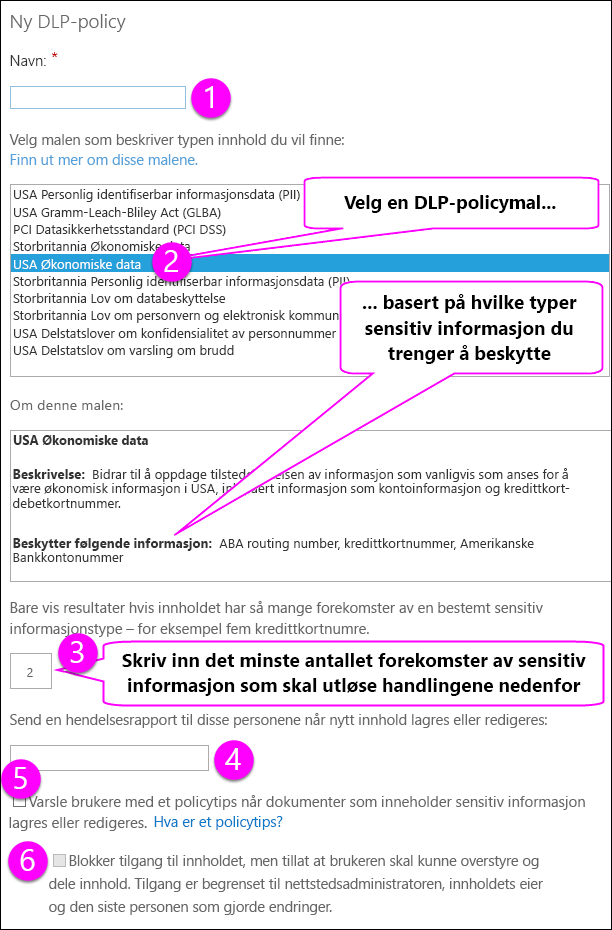
-
-
Når du er ferdig, velger du Lagre.
Trinn 2: Tilordne DLP-policy til en områdesamling
Når du oppretter en DLP-policy, må du tilordne den til én eller flere områdesamlinger der du vil beskytte sensitiv informasjon. En enkelt DLP-policy kan tilordnes til flere områdesamlinger, men du må opprette hver tildeling separat, én for hver områdesamling. I motsetning til policyer for sletting kan DLP-policyer ikke tilordnes en områdemal for områdesamling.
-
Gå til områdesamlingen policyen samsvarssenter > Velg DLP-policyer i den venstre navigasjonsruten > DLP-Policy tildelinger for områdesamlinger.
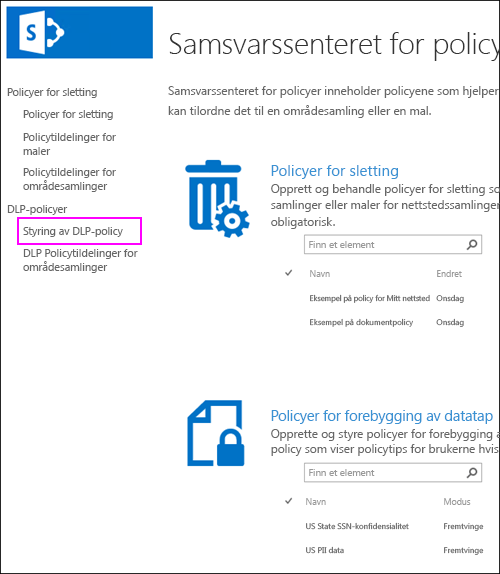
-
Velg nytt element.
-
Velg Velg først en områdesamling > Søk etter tittel eller URL-adressen for områdesamlingen > Velg en enkelt områdesamling > Lagre.
Tips!: Når du søker etter områdesamlinger, kan du bruke stjerne (*) når du søker etter tittelen på en samling av søk. Hvis du for eksempel søker etter * område * returnerer "Innhold område" og "Standard publiseringsområde" områdesamlinger. Også skrive inn en enkel stjerne i søkeboksen, og deretter søke er en rask måte å se mange (men ikke alle) av områdesamlinger.
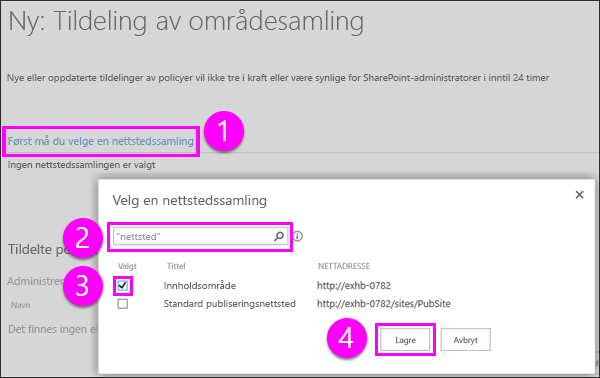
-
Velg Behandle tilordnet policyer > Velg en DLP-policy > Lagre.
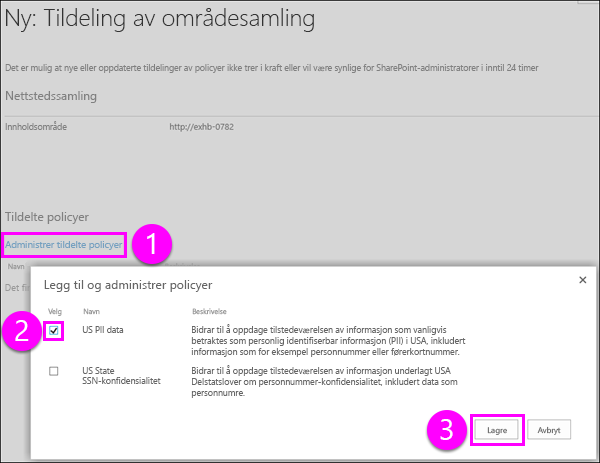
-
Når du er ferdig, velger du Lagre.
Redigere en DLP-policy
Du kan redigere en DLP-policy når som helst.
-
Gå til områdesamlingen policyen samsvarssenter > Velg DLP behandling i den venstre navigasjonsruten.
-
Velg tittelen på policyen du vil redigere > endre > Lagre.
Deaktivere en DLP-policy ved å slette tilordning for policy
Hvis du vil deaktivere en DLP-policy for en bestemt områdesamling, må du slette tilordning for DLP-policy. Når du sletter en tilordning av policy, vil ikke lenger policyen gjelde for områdesamlingen.
-
Gå til områdesamlingen policyen samsvarssenter > Velg DLP-policyer i den venstre navigasjonsruten > DLP-Policy tildelinger for områdesamlinger.
-
Velg policyen tildelingen > ... flere alternativer > Slett element.
Slette en DLP-policy
-
Gå til områdesamlingen policyen samsvarssenter > Velg DLP behandling i den venstre navigasjonsruten.
-
Velg policyen > på båndet > kategorien elementer > Slett element.










